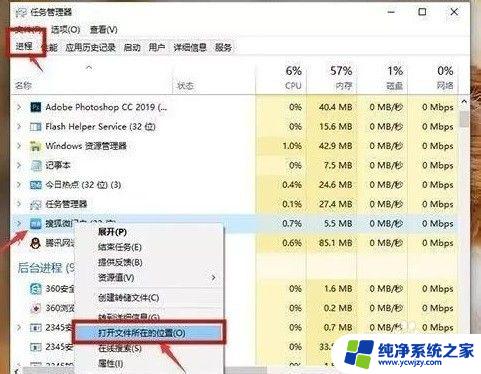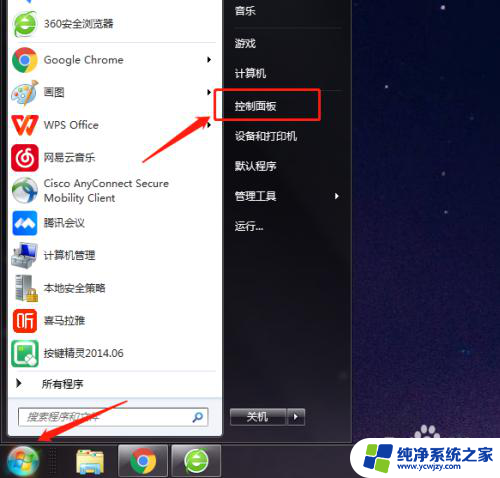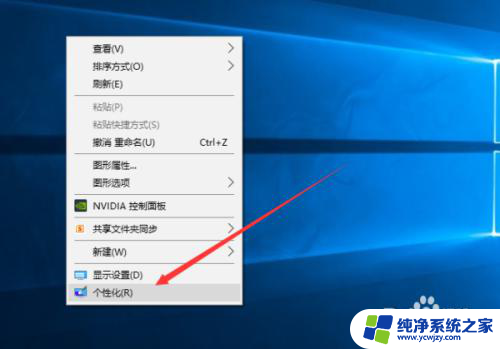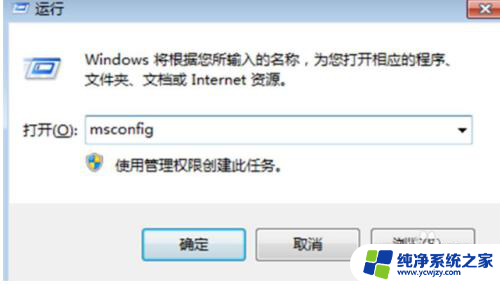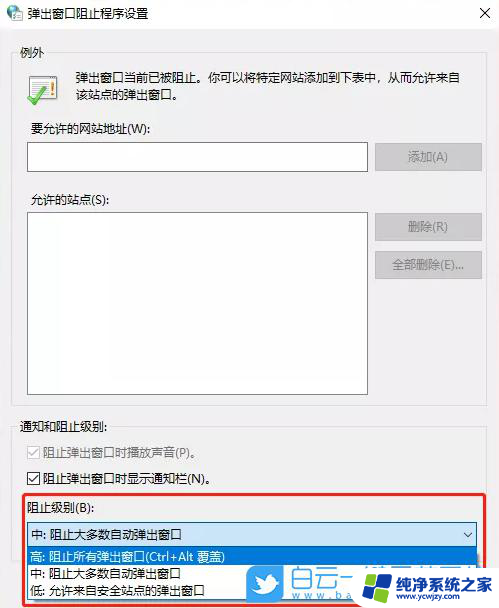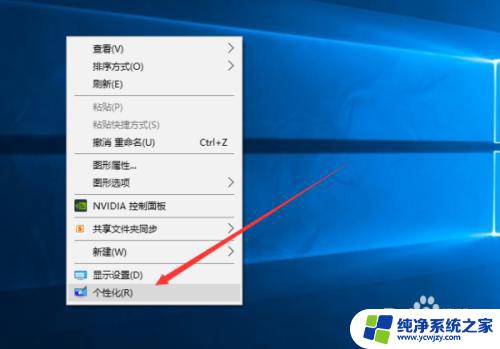永久关闭桌面弹出游戏广告 如何彻底关闭win10桌面弹出广告
更新时间:2023-09-30 14:43:03作者:jiang
永久关闭桌面弹出游戏广告,近年来随着科技的不断发展,广告已经成为我们生活中难以避免的一部分,对于许多人来说,弹出的游戏广告却成为了一种困扰。尤其是在使用Win10系统的用户中,桌面弹出广告的频繁出现令人烦恼。如何彻底关闭Win10桌面弹出广告,成为了许多人迫切想要解决的问题。本文将为大家介绍一些有效的方法,帮助大家摆脱这一困扰。
具体方法:
1.首先打开Windows设置界面,点击上方的搜索框。输入Internet选项。
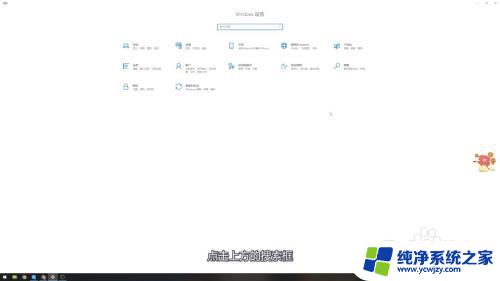
2.在Internet属性界面中,点击最上方的“隐私”按钮。
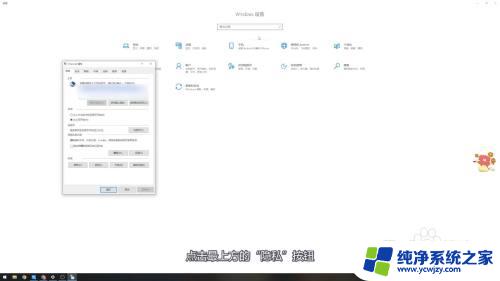
3.在隐私界面中,可以看到启用弹出窗口阻止程序的选项,勾选它。
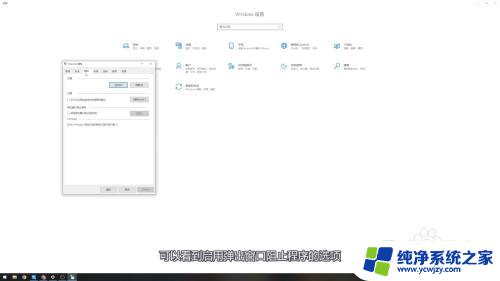
4.最后点击下方的应用和确定即可关闭桌面弹出广告。
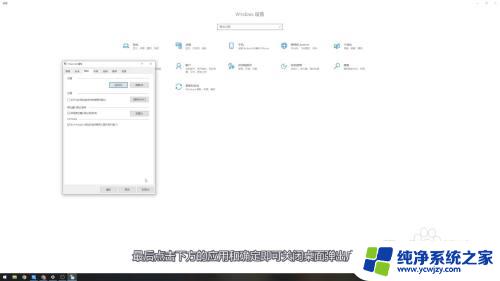
以上是永久关闭桌面弹出游戏广告的全部方法,如果您遇到这种现象,可以根据小编提供的方法来解决,希望这些方法能对您有所帮助。